Remediați eroarea de imagine greșită – Application.exe fie nu este proiectat să ruleze pe Windows, fie conține o eroare
Publicat: 2017-02-21
Remediați eroarea de imagine greșită – Application.exe fie nu este proiectat să ruleze pe Windows, fie conține o eroare: Windows 10 Eroare de imagine greșită este o problemă foarte enervantă, deoarece nu puteți deschide nicio aplicație. Și de îndată ce deschideți orice program, eroarea poate apărea cu o descriere precum: „ C:\Program Files\Windows Portable Devices\xxxx.dll fie nu este proiectat să ruleze pe Windows, fie conține o eroare. Încercați să instalați din nou programul folosind mediul de instalare original sau contactați administratorul de sistem sau furnizorul de software pentru asistență. ” Ei bine, acesta este un mesaj foarte lung cu deloc sau foarte puține informații și care ne conduce la mai multe posibilități cu privire la motivul pentru care apare această eroare.

Cuprins
- Remediați eroarea de imagine greșită – Application.exe fie nu este proiectat să ruleze pe Windows, fie conține o eroare
- Metoda 1: Rulați CCleaner și Malwarebytes Anti-Malware
- Metoda 2: Rulați instrumentul System File Checker (SFC).
- Metoda 3: rulați scanerul de siguranță Microsoft
- Metoda 4: rulați pornirea/reparația automată
- Metoda 5: Remediați mesajul de eroare privind imaginea greșită Chrome.exe
- Metoda 6: Remediați eroarea de imagine proastă Microsoft Office
- Metoda 7: Rulați System Restore sau Windows Repair Install
Remediați eroarea de imagine greșită – Application.exe fie nu este proiectat să ruleze pe Windows, fie conține o eroare
Fără să pierdem timp, să vedem cum să remediam această problemă:
Metoda 1: Rulați CCleaner și Malwarebytes Anti-Malware
1. Descărcați și instalați CCleaner.
2. Faceți dublu clic pe setup.exe pentru a începe instalarea.
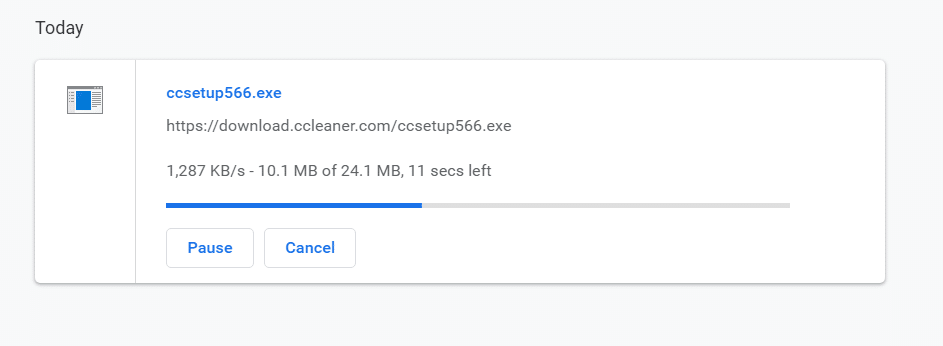
3. Faceți clic pe butonul Instalare pentru a începe instalarea CCleaner. Urmați instrucțiunile de pe ecran pentru a finaliza instalarea.
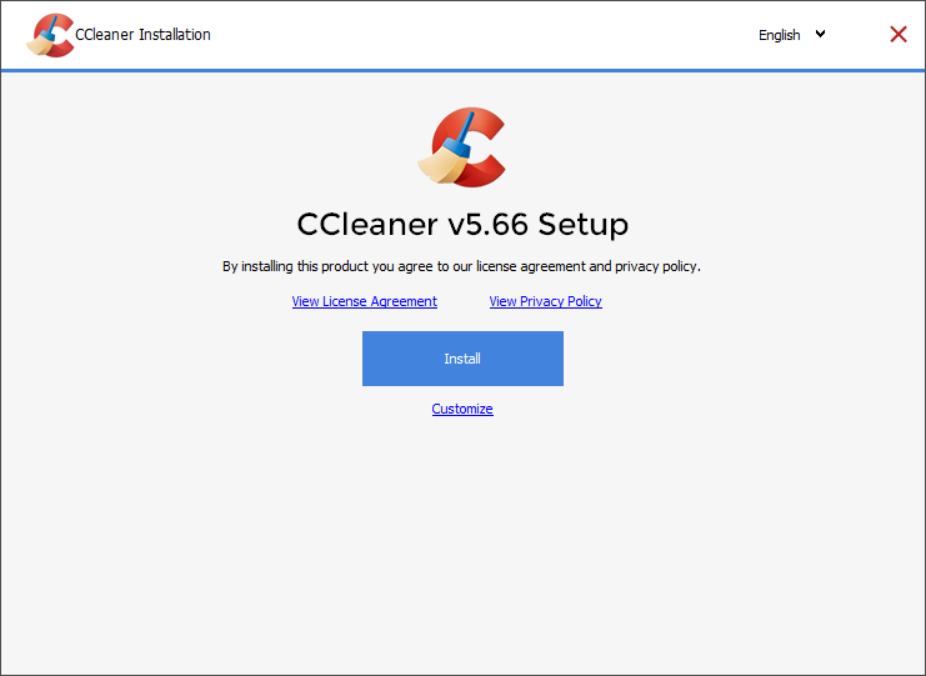
4. Lansați aplicația și din meniul din stânga, selectați Personalizat.
5. Acum vedeți dacă trebuie să bifați altceva decât setările implicite. După ce ați terminat, faceți clic pe Analiză.
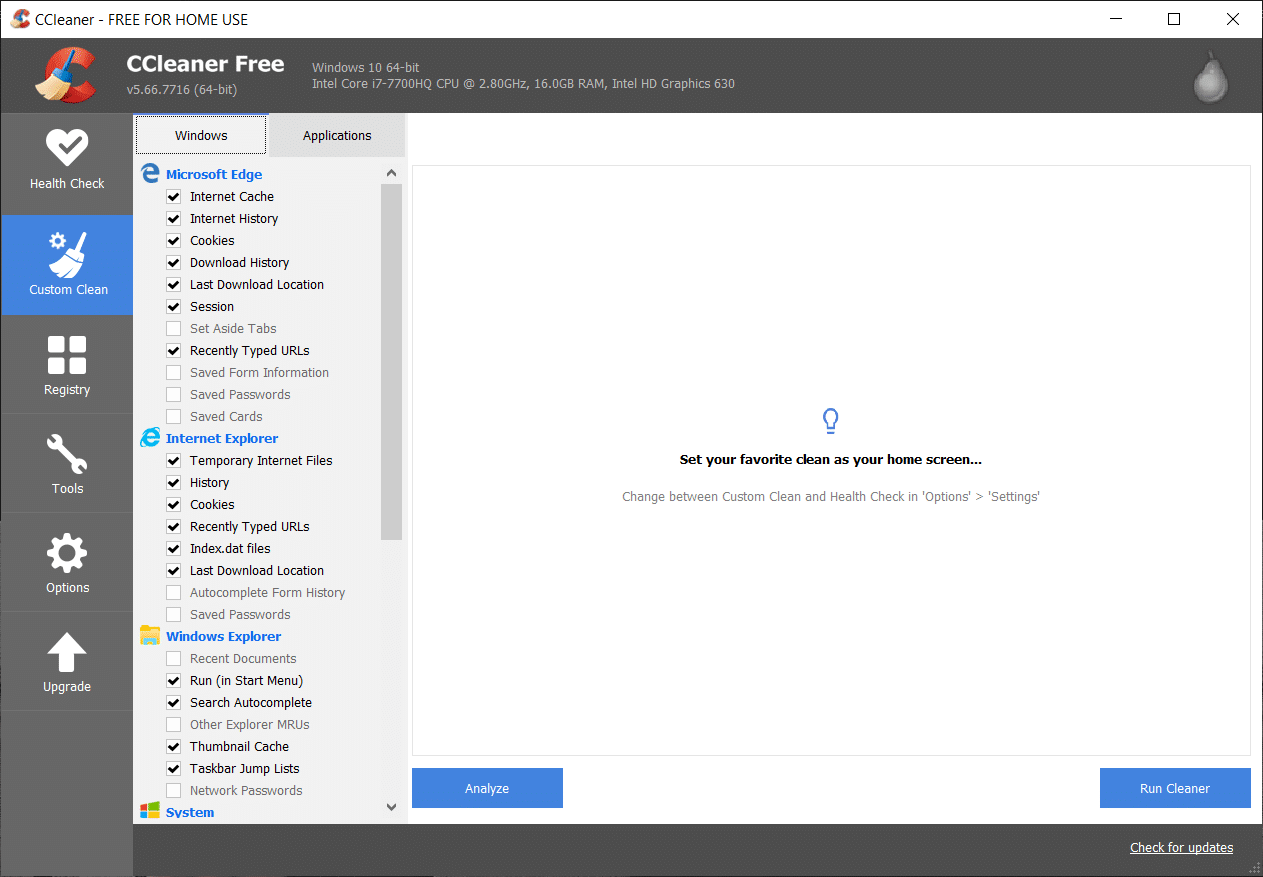
6. Odată ce analiza este completă, faceți clic pe butonul „ Run CCleaner ”.
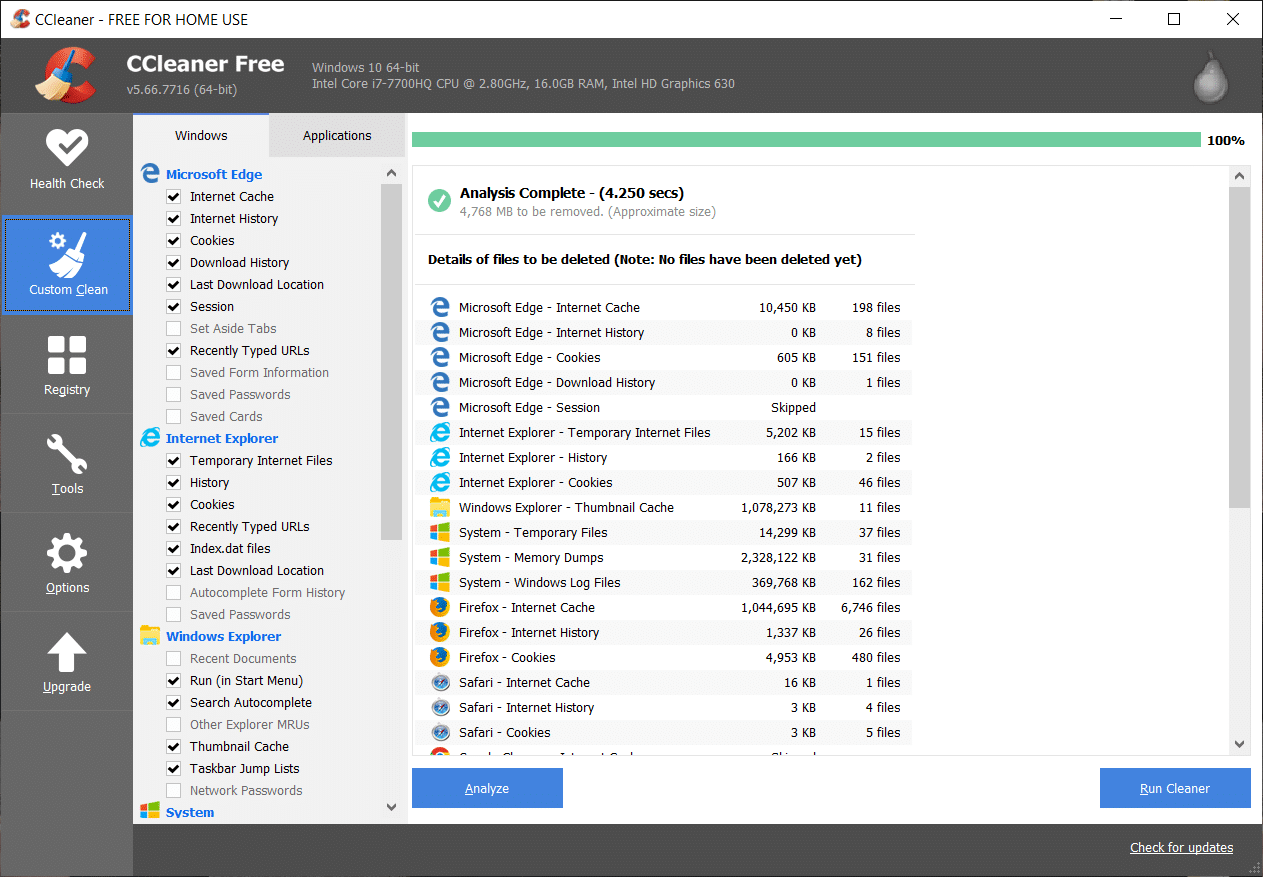
7. Lăsați CCleaner să își urmeze cursul și aceasta va șterge toate cache-urile și cookie-urile de pe sistemul dumneavoastră.
8. Acum, pentru a vă curăța sistemul în continuare, selectați fila Registry și asigurați-vă că sunt bifate următoarele.
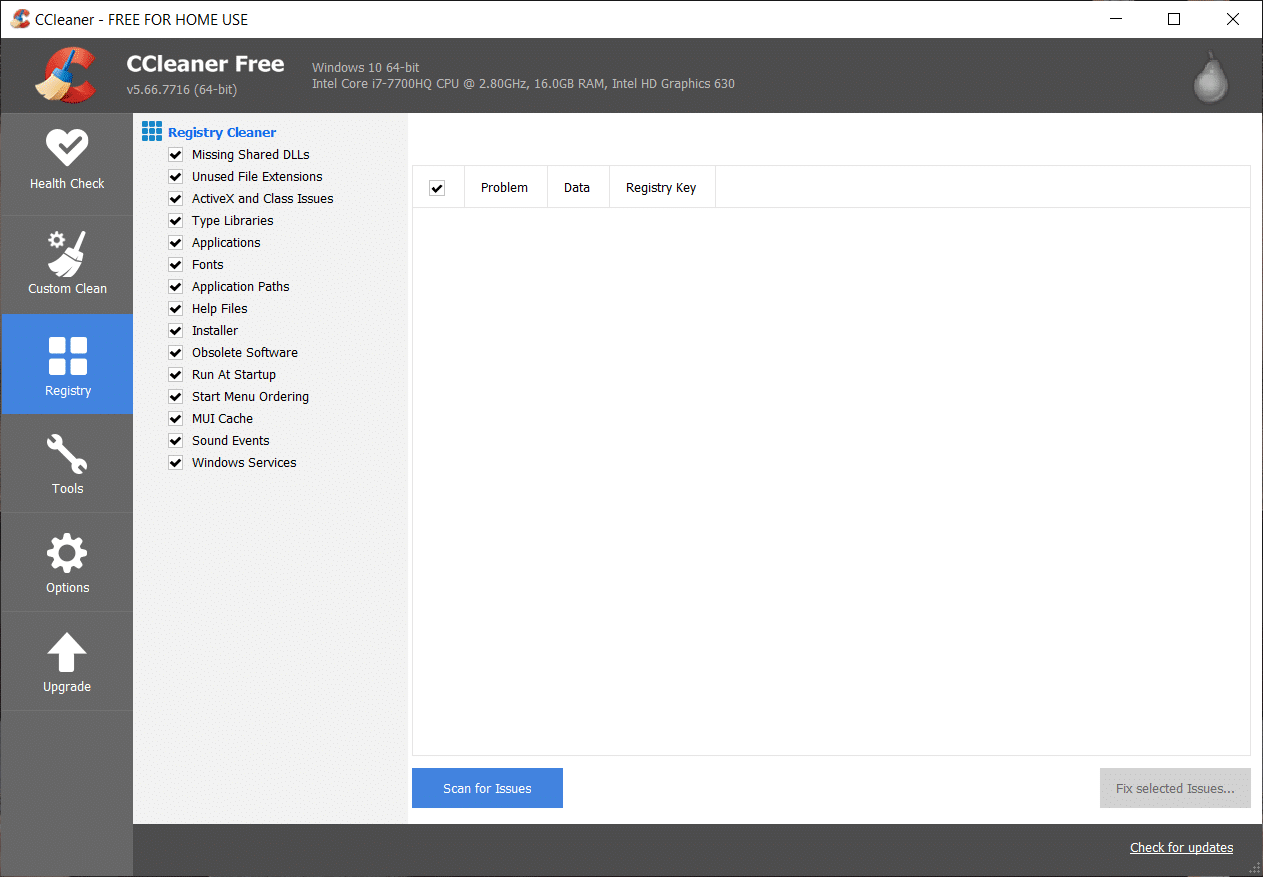
9. După ce ați terminat, faceți clic pe butonul „ Scanați pentru probleme ” și permiteți scanării CCleaner.
10. CCleaner va afișa problemele curente cu Windows Registry, pur și simplu faceți clic pe butonul Remediați problemele selectate .
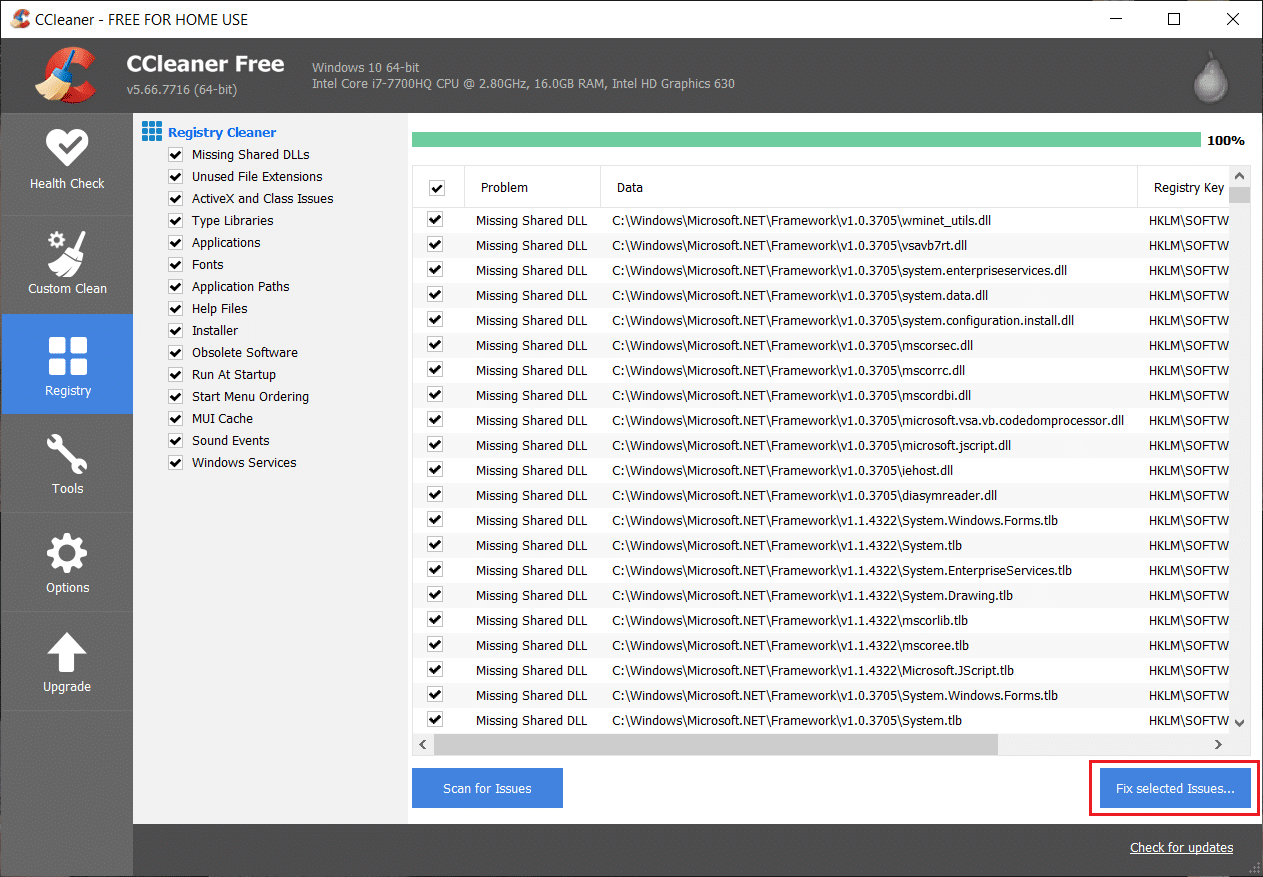
11. Când CCleaner întreabă „ Doriți modificări de rezervă în registry? ” selectați Da.
12. După finalizarea copiei de rezervă, selectați Remediați toate problemele selectate.
13. Reporniți computerul pentru a salva modificările.
Dacă acest lucru nu rezolvă problema, atunci rulați Malwarebytes și lăsați-l să vă scaneze sistemul pentru fișiere dăunătoare.
Metoda 2: Rulați instrumentul System File Checker (SFC).
1. Apăsați tasta Windows + X apoi faceți clic pe Command Prompt (Admin).
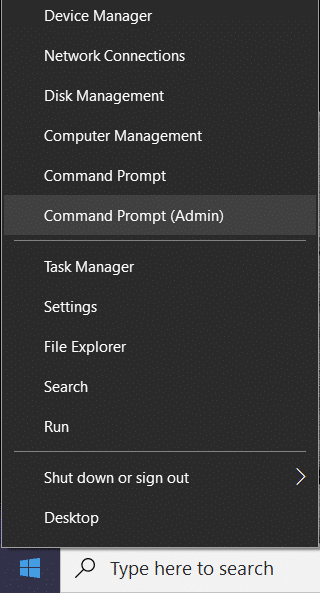
2. Acum tastați următoarele în cmd și apăsați enter:
Sfc /scannow
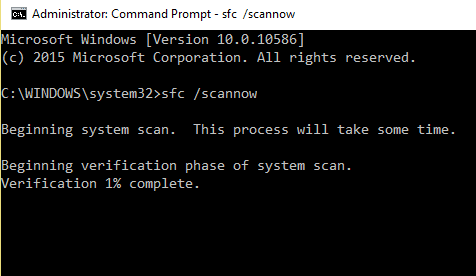
3. Lăsați verificarea fișierelor de sistem să ruleze și apoi reporniți computerul.
Metoda 3: rulați scanerul de siguranță Microsoft
Dacă este o infecție cu virus, atunci se recomandă să rulați scanerul de siguranță Microsoft și să verificați dacă ajută. Asigurați-vă că dezactivați toate protecția antivirus și de securitate atunci când rulați scanerul de siguranță Microsoft.
Dacă acest lucru nu ajută, atunci în unele cazuri în care sistemul este afectat din cauza malware-ului. Este recomandat să eliminați programele malware din sistemul dvs.
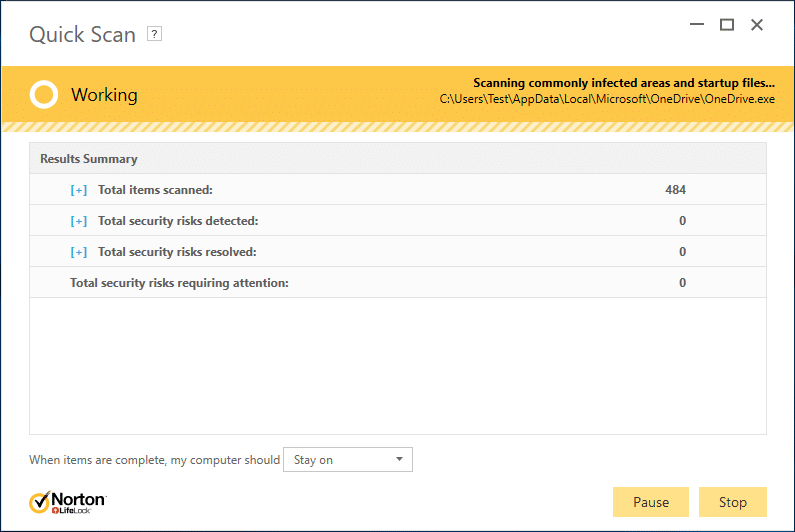
Metoda 4: rulați pornirea/reparația automată
1. Introduceți DVD-ul de instalare bootabil Windows 10 și reporniți computerul.
2. Când vi se solicită să apăsați orice tastă pentru a porni de pe CD sau DVD, apăsați orice tastă pentru a continua.
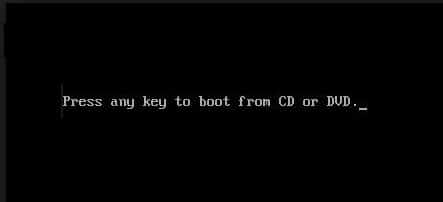
3. Selectați preferințele de limbă și faceți clic pe Următorul. Faceți clic pe Reparați computerul în partea din stânga jos.
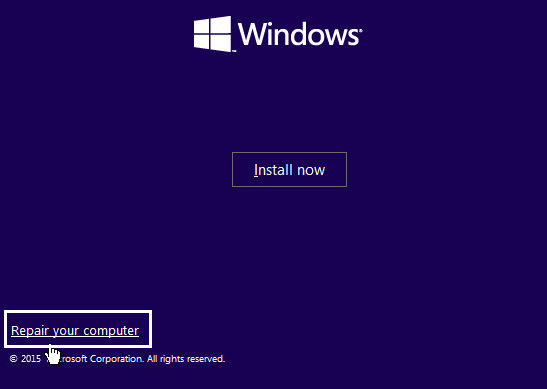

4. Când alegeți un ecran de opțiuni, faceți clic pe Depanare.
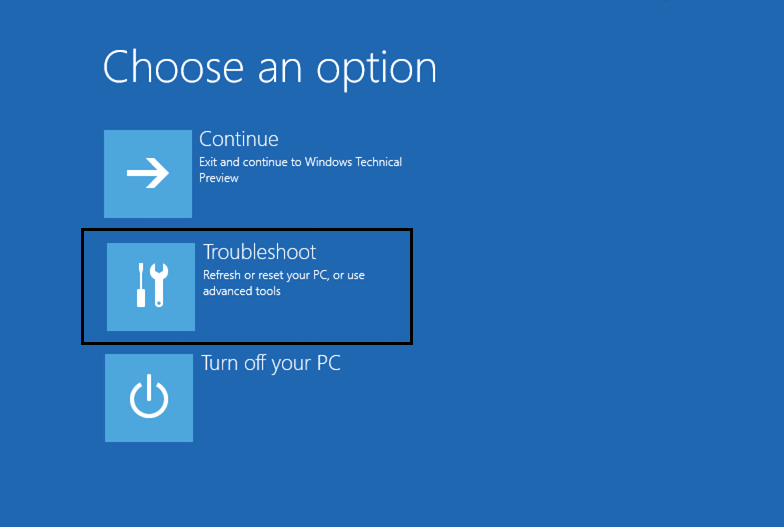
5. Pe ecranul Depanare, faceți clic pe Opțiunea avansată.
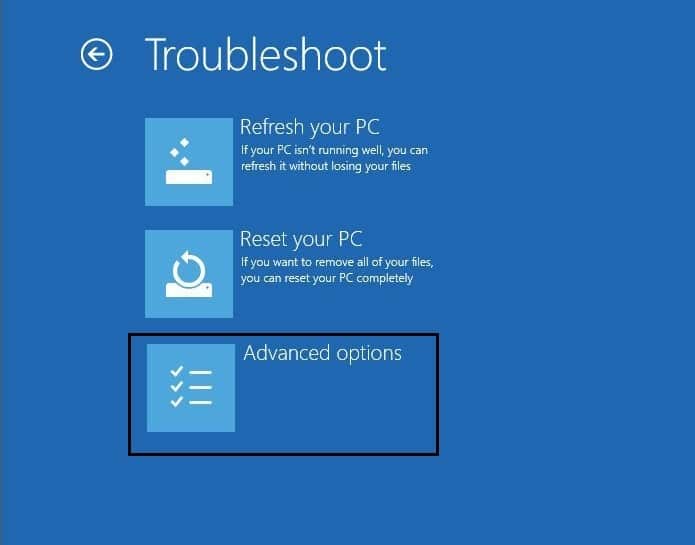
6. În ecranul Opțiuni avansate, faceți clic pe Reparare automată sau Reparare la pornire.
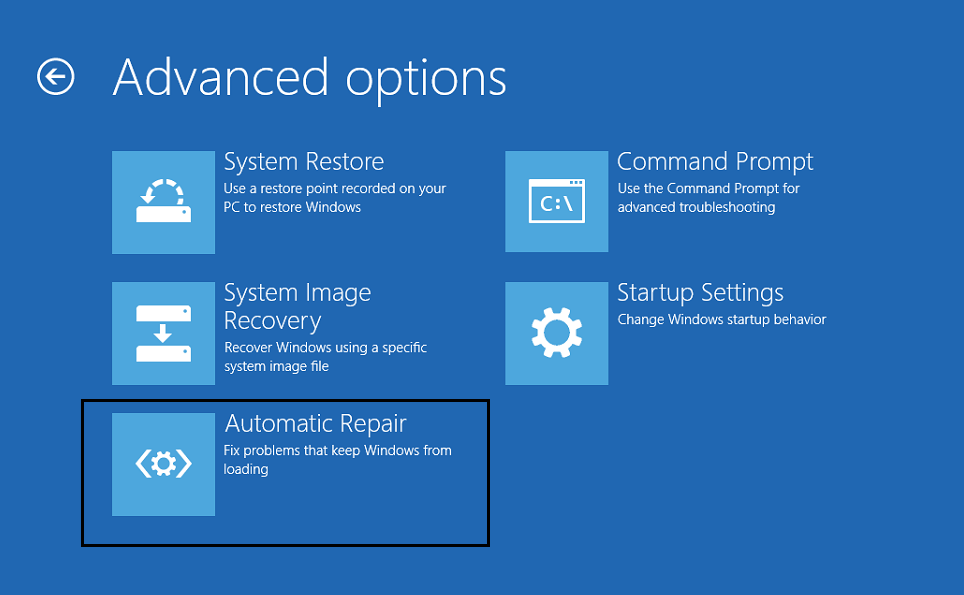
7. Așteptați până la finalizarea reparațiilor automate/pornire Windows.
8. Reporniți și ați remediat cu succes Eroare de imagine greșită – Application.exe fie nu este proiectat să ruleze pe Windows, fie conține o eroare, dacă nu, continuați.
Metoda 5: Remediați mesajul de eroare privind imaginea greșită Chrome.exe
Mesaj de eroare: Chrome.exe – Imagine proastă. Un anumit fișier fie nu este proiectat să ruleze pe Windows, fie conține o eroare. Stare de eroare 0xc000012f.
1. Faceți clic pe pictograma cu trei puncte disponibilă în colțul din dreapta sus.
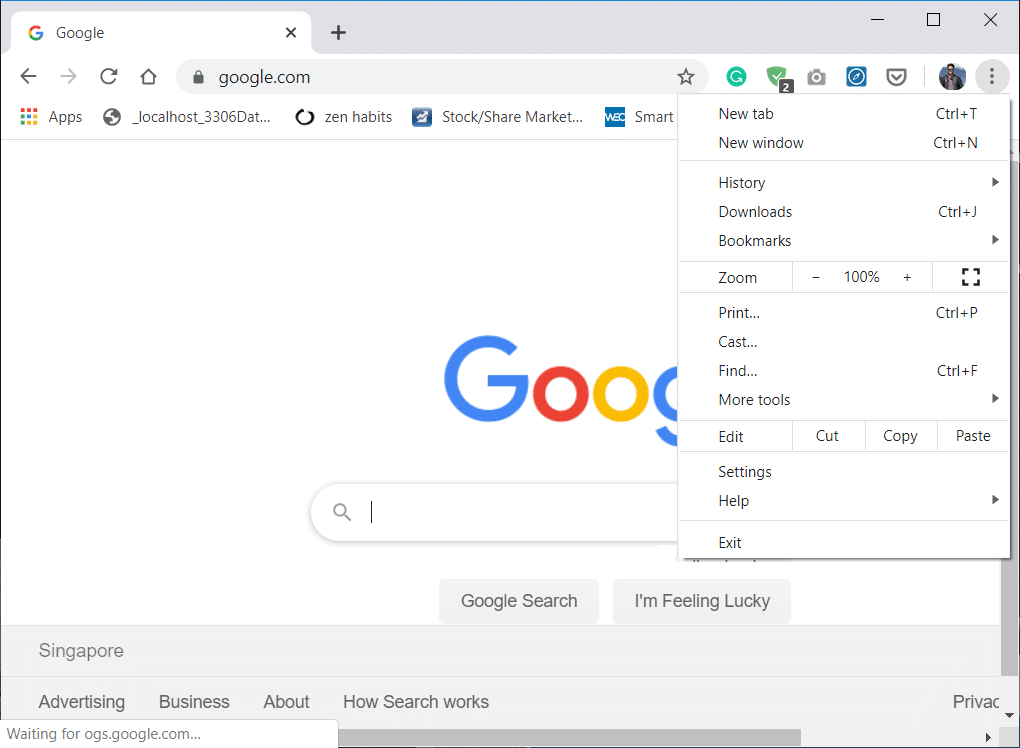
2. Faceți clic pe butonul Setări din meniul care se deschide.
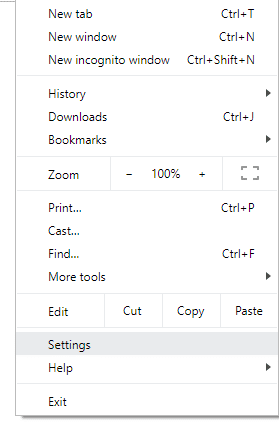
3. Derulați în jos în partea de jos a paginii Setări și faceți clic pe Avansat .
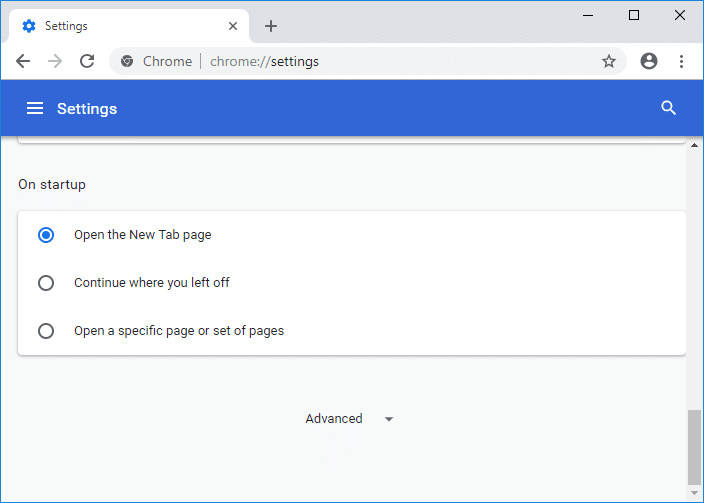
4. De îndată ce faceți clic pe Avansat, din partea stângă faceți clic pe „ Resetați și curățați ”.
5. Acum , sub fila Resetare și curățare, faceți clic pe Restabiliți setările la valorile implicite inițiale .
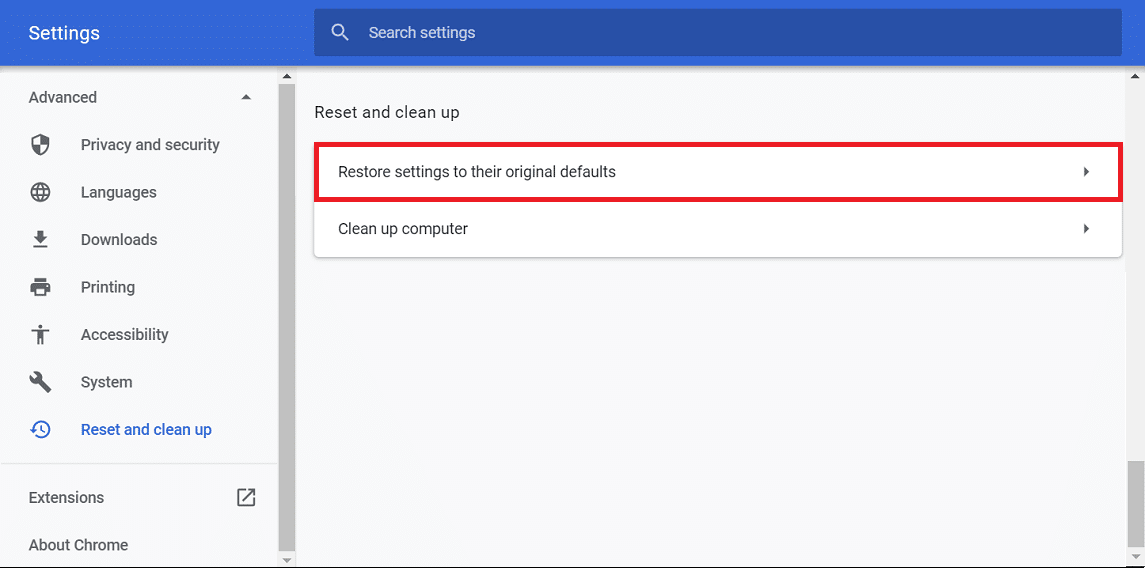
6. Se va deschide caseta de dialog de mai jos, care vă va oferi toate detaliile despre ce va face restabilirea setărilor Chrome.
Notă: Înainte de a continua, citiți cu atenție informațiile furnizate, deoarece după aceea poate duce la pierderea unor informații sau date importante.
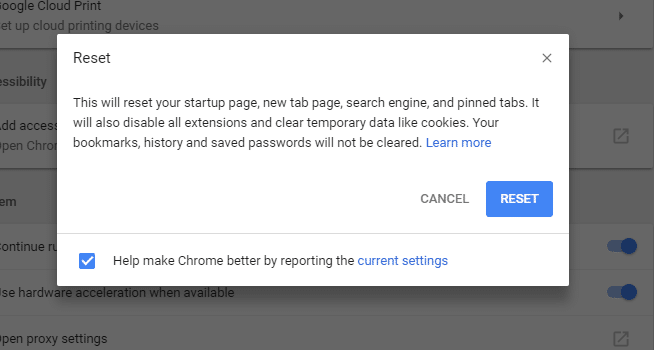
7. După ce v-ați asigurat că doriți să restaurați Chrome la setările inițiale, faceți clic pe butonul Resetare setări .
8. Dacă mai sus nu vă rezolvă problema, navigați la următorul folder:
C:\Users\Username\AppData\Local\Google\Chrome\User Data
9. Apoi, găsiți folderul Default și redenumiți-l la Default backup.
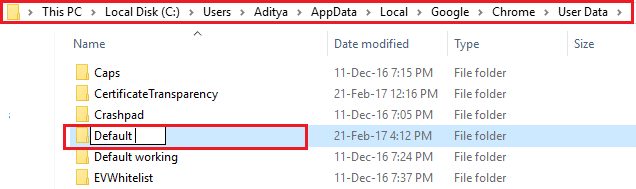
10. Deschideți din nou Chrome pentru a verifica dacă problema este rezolvată sau nu.
11. Faceți clic pe Meniu Chrome, apoi selectați Ajutor și faceți clic pe Despre Google Chrome.
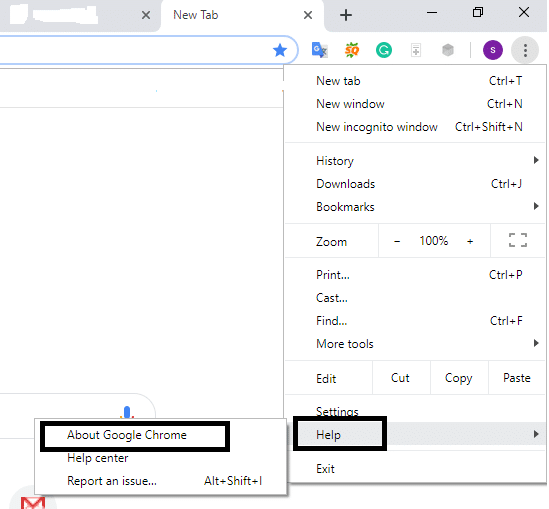
12. Asigurați-vă că este actualizat sau actualizați-l.
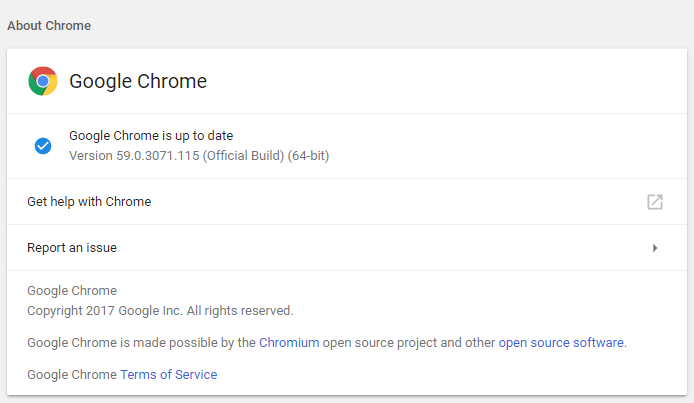
13. Dacă nimic nu ajută, atunci va trebui să luați în considerare dezinstalarea Chrome și instalarea unei noi copii.
Metoda 6: Remediați eroarea de imagine proastă Microsoft Office
1. Căutați Panoul de control în Căutare Windows, apoi faceți clic pe rezultatul căutării.
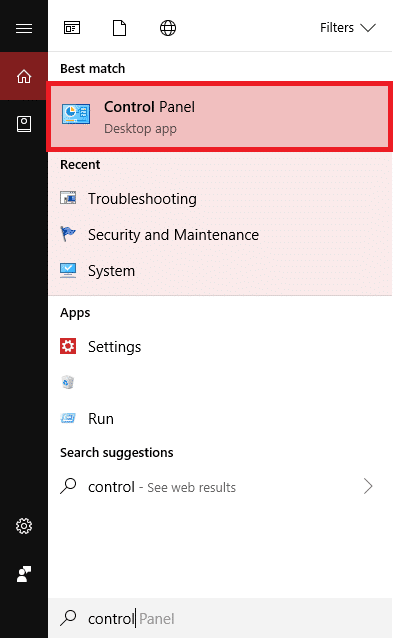
2. Acum faceți clic pe Dezinstalați un program.
3. De acolo găsiți Microsoft Office și apoi faceți clic dreapta pe el și selectați Schimbare.
4. Selectați Reparare și faceți clic pe Următorul.
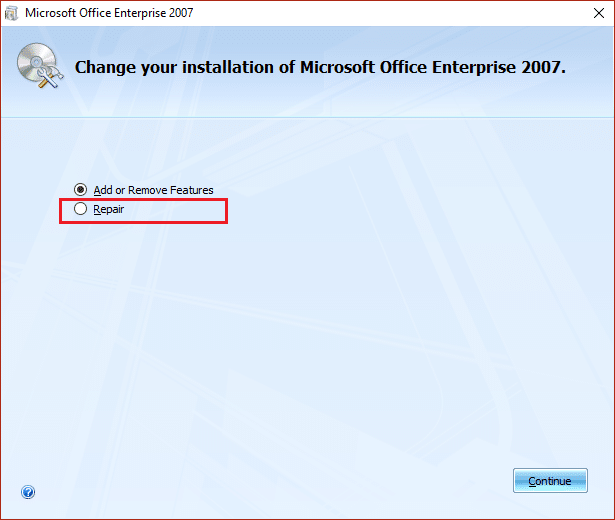
5. Lăsați reparația să ruleze în fundal, deoarece poate dura ceva timp până la finalizare.
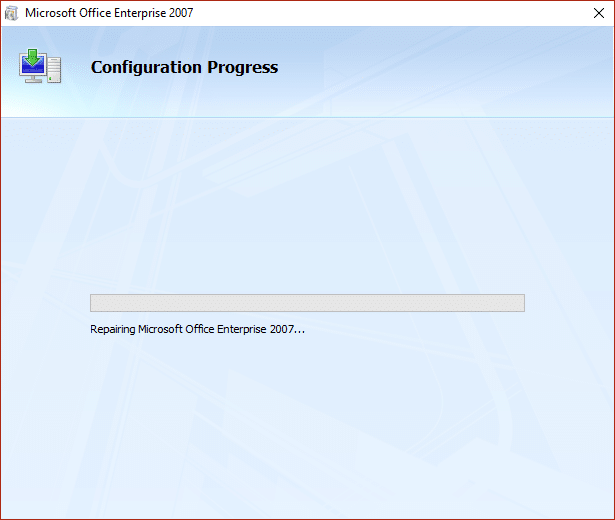
6. După ce ați terminat, faceți clic pe Închidere și reporniți computerul pentru a salva modificările.
Metoda 7: Rulați System Restore sau Windows Repair Install
Uneori, folosirea System Restore vă poate ajuta să reparați problemele cu computerul dvs., așa că urmați acest ghid pentru a vă restaura computerul la o perioadă anterioară.
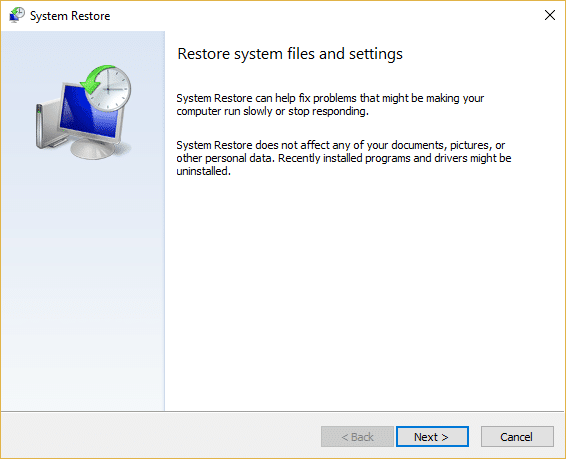
Dacă Restaurarea sistemului nu funcționează, atunci trebuie să utilizați Windows Repair Install ca ultimă soluție, deoarece dacă nimic nu funcționează, atunci această metodă va repara cu siguranță toate problemele cu computerul dvs. Reparație Instalați doar utilizând o actualizare la loc pentru a repara problemele cu sistemul fără a șterge datele utilizatorului prezente pe sistem. Așa că urmați acest articol pentru a vedea Cum să reparați Instalarea Windows 10 cu ușurință.
Atât ați remediat cu succes Remediați eroarea de imagine proastă – Application.exe fie nu este proiectat să ruleze pe Windows, fie conține o eroare , dar dacă mai aveți întrebări despre acest articol, vă rugăm să nu ezitați să le întrebați în secțiunea de comentarii.
